Как включить поиск по вкладкам в Microsoft Edge
Microsoft постоянно улучшает управление вкладками в браузере Edge. Сегодня разработчики Edge включили новую функцию поиска по вкладкам, которая позволяет быстро находить открытую вкладку в текущем окне браузера.
В данный момент в актуальных версиях Edge, когда вы открываете несколько вкладок, их ширина будет уменьшаться, пока вы не увидите только значок. При дальнейшем открытии вкладок значок тоже исчезнет. Это затрудняет быстрый переход на определенную вкладку. В этой ситуации может помочь новая функция поиска по вкладкам.
Функция поиска вкладок будет отображать всплывающее меню в рамке окна Edge, которое позволяет выполнять поиск по текущим открытым вкладкам. Это действительно полезно, когда вам нужно быстро найти конкретную страницу или сайт среди множества активных вкладок, открытых в сеансе Edge. Функция унаследована от Google Chrome, который недавно получил аналогичную опцию поиска вкладок.
В этом посте будет показано, как включить функцию поиска по вкладкам в Microsoft Edge.
Как включить поиск по вкладкам в Microsoft Edge
- Закройте браузер Edge, если он у вас открыт.
- Щелкните его ярлык правой кнопкой мыши, например на рабочем столе, или на другом ярлыке, который у вас есть.
- Выберите «Свойства» из контекстного меню, вызываемого правой кнопкой мыши.
- В свойствах измените текстовое поле Объект, добавив следующий аргумент:
--enable-features=TabSearch. Добавьте к нему пробел послеmsedge.exe, чтобы получить что-то вроде этого:msedge.exe --enable-features=TabSearch.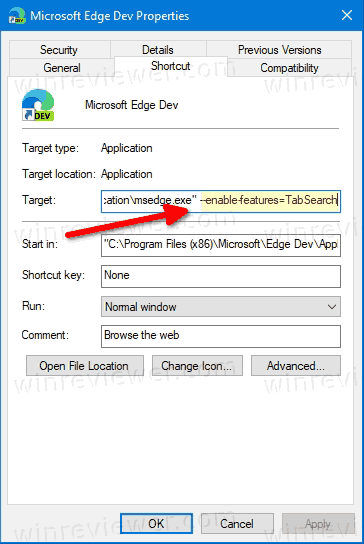
- Нажмите Применить и ОК.
- Запустите Edge с измененным ярлыком.
Всё готово. Вы только что включили функцию поиска по вкладкам в Microsoft Edge.
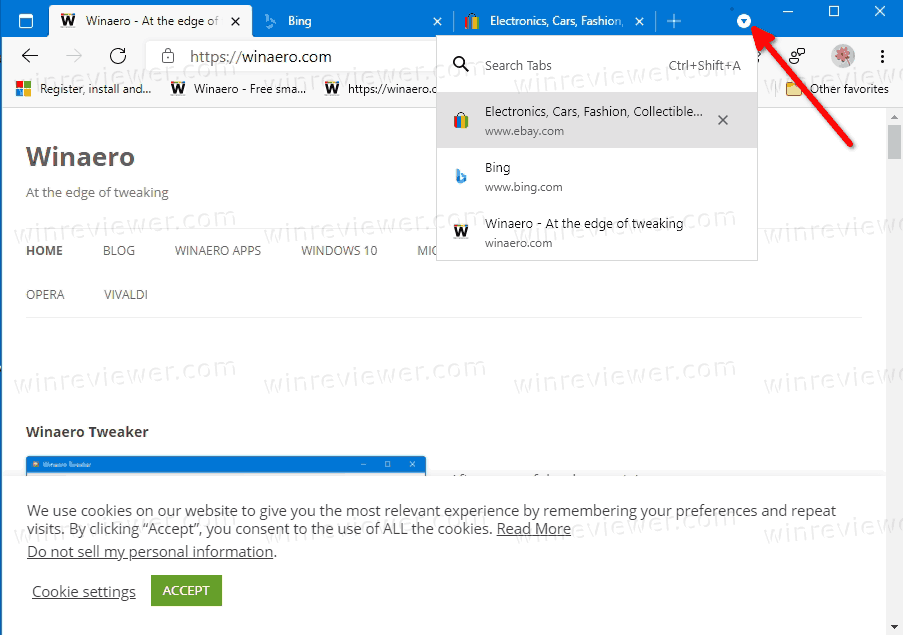
Вот как использовать опцию Tab Search.
Как использовать функцию поиска по вкладкам в Microsoft Edge
После того, как вы запустите браузер с измененным ярлыком, вы найдете новую кнопку в заголовке окна со стрелкой вниз. Нажав на нее, вы откроете всплывающее окно поиска, в котором вы можете ввести заголовок или URL вкладки.
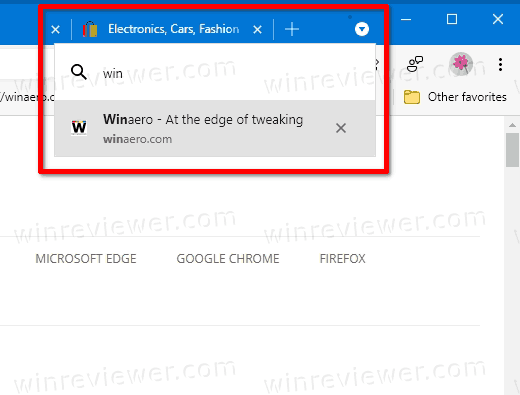
Кроме того, вы можете использовать сочетание клавиш Ctrl + Shift + A, чтобы открыть всплывающее окно поиска.
Итак, чтобы использовать функцию поиска по вкладкам в Microsoft Edge, сделайте следующее.
- Нажмите кнопку со стрелкой раскрывающегося списка в заголовке окна.
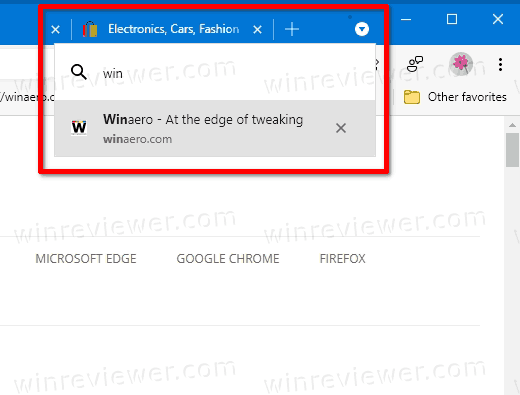
- Либо нажмите сочетания клавиш Ctrl + Shift + A.
- Во всплывающем меню поиска вкладок введите заголовок или URL-адрес вкладки, которую вы хотите найти.
- Как только вкладка появится в результатах поиска, щелкните по ней, чтобы открыть ее.
- Наконец, там есть кнопка с крестиком (x), которая появляется при наведении курсора на вкладку в списке. Щелчок по ней закроет вкладку.
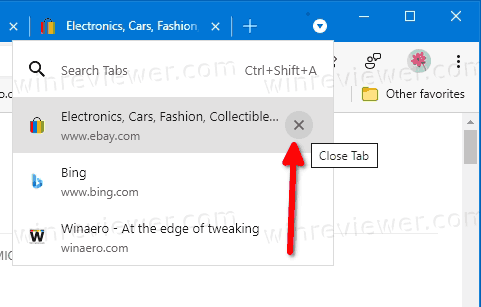
- Чтобы закрыть всплывающее окно вкладки поиска, нажмите кнопку Esc.
Резюме
Возможность поиска вкладки - хорошее дополнение к вашему браузеру и может сэкономить ваше время. Оно добавляет отличный вариант для быстрого перехода к любой открытой вкладке, если вы помните ее название или адрес. Это особенно полезно для пользователей, которые быстро набирают текст и часто используют сочетания клавиш.
На момент написания этой статьи функция поиска по вкладкам доступна в версии Edge для разработчиков. Вскоре она появится и в стабильной версии браузера Edge.
Спасибо Winaero.
💡Узнавайте о новых статьях быстрее. Подпишитесь на наши каналы в Telegram и Twitter.